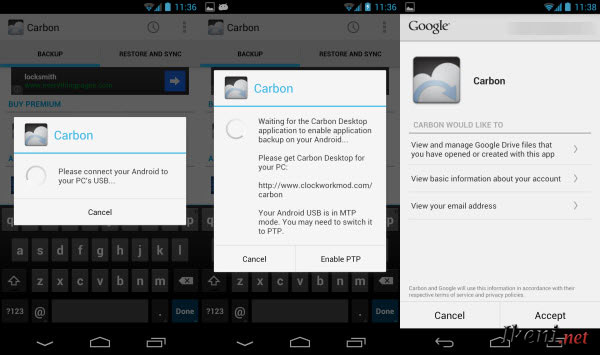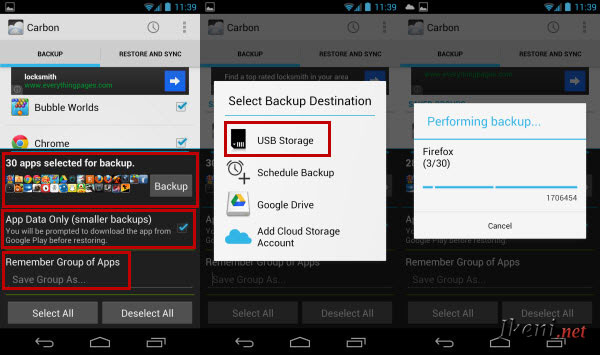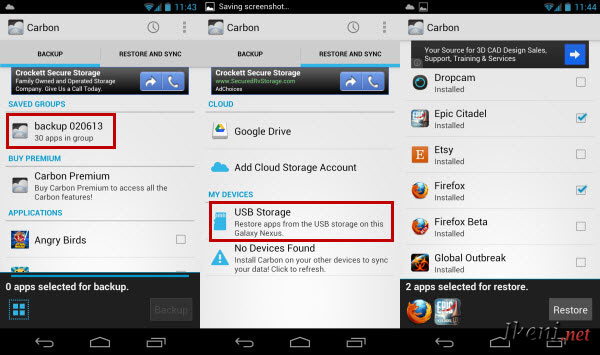Jika memerlukan sebuah Aplikasi Gratis untuk keperluan Backup / Cadangkan Data dan Aplikasi Handphone Android ke External SD Card atau ke Komputer, anda dapat menggunakan aplikasi Carbon atau Helium App Sync and Backup. App Helium / Carbon dapat melakukan beckup dan restore data seperti Contacts, SMS (call log, sms log), Wifi, konfigurasi pengaturan serta Aplikasi yang terinstall di device.
Keterangan:
Carbon dapat digunakan untuk handphone android yang “sudah di root” maupun “belum di root”, nanum perlu diketahui Jika handphone tidak memiliki akses root user (belum di rooting), maka fitur yang dapat digunakan hanyalah Backup Aplikasi saja. Sedang untuk fitur lain seperti backup Contacts dan SMS, call log dan sms, Accounts, Phone State, Read Logs dan Wifi, di perlukan adanya akses root user.
Cara Install Carbon
- Install App Carbon di handphone. carbon dapat diperoleh di google play dengan nama Helium – App Sync and Backup.
- Install dan jalankan Aplikasi Helium Desktop di Komputer/Laptop anda, silahkan download di http://www.clockworkmod.com/carbon
- Hubungkan handphone ke PC menggunakan kabel data USB
- Atur modus sambungan USB ke mode “PTP”
- Aktifkan Carbon di ponsel dan tunggu hingga aplikasi helium di pc melakukan sinkronisasi dengan aplikasi carbon di handphone.
Cara Backup dan Restore
Backup data ke External Memory maupun ke Komputer sangatlah mudah, berikut lebih lengkapnya :
- Pada tab “BACKUP”, tentukan aplikasi yang ingin di backup dengan cara memberi centang pada aplikasi. Setelah selesai memilih aplikasi, tambahkan nama lalu tekan tombol “Backup”.
- Akan muncul pilihan layanan backup data seperti Dropbox, Google Drive dan USB Storage. Ingat backup menggunakan layanan komputasi awan Dropbox dan Google Drive memerlukan upgrade ke versi premium. Namun khusus backup via USB Storage maupun External SD Card itu Gratis. Jadi silahkan pilih fitur gratis yaitu via USB Storage atau External SD Card untuk menyimpan data backup.
- Tunggu hingga proses backup selesai. Jika ingin menyalin file cadangan ke komputer, silahkan salin file backup dari memory eternal ke pc anda.
Setelah melakukan backup anda dapat mengembalikan data atau restore, caranya sebagai berikut :
- Pilih tab “RESTORE AND SYNC”. pilih dimana tempat serta media apa file beckup disimpan.
- Setelah file beckup ditemukan, silahkan anda memilih aplikasi atau data apa saja yang ingin dikembalikan. Setelah selesai silahkan lanjutkan dengan menekan tombol “Restore”